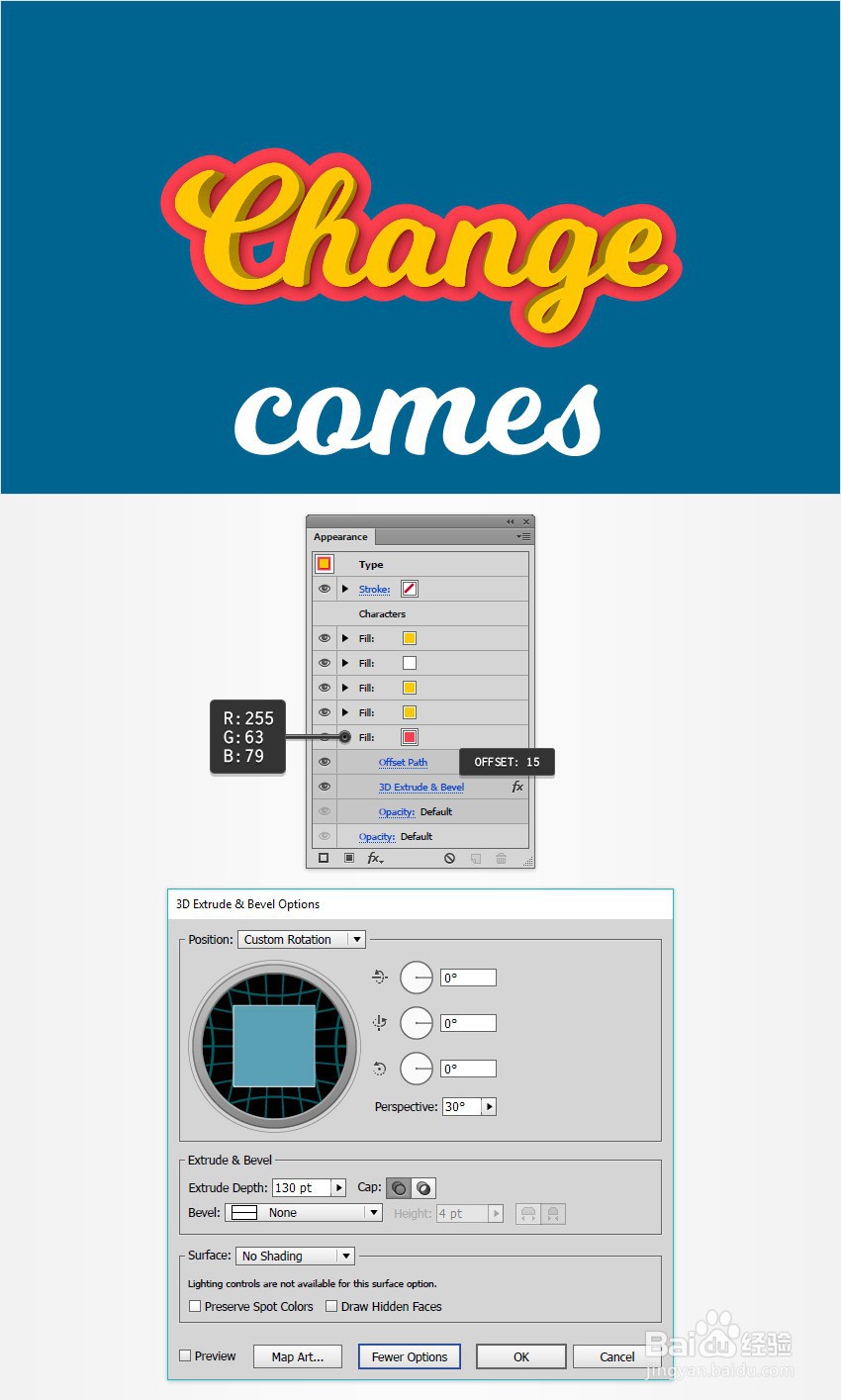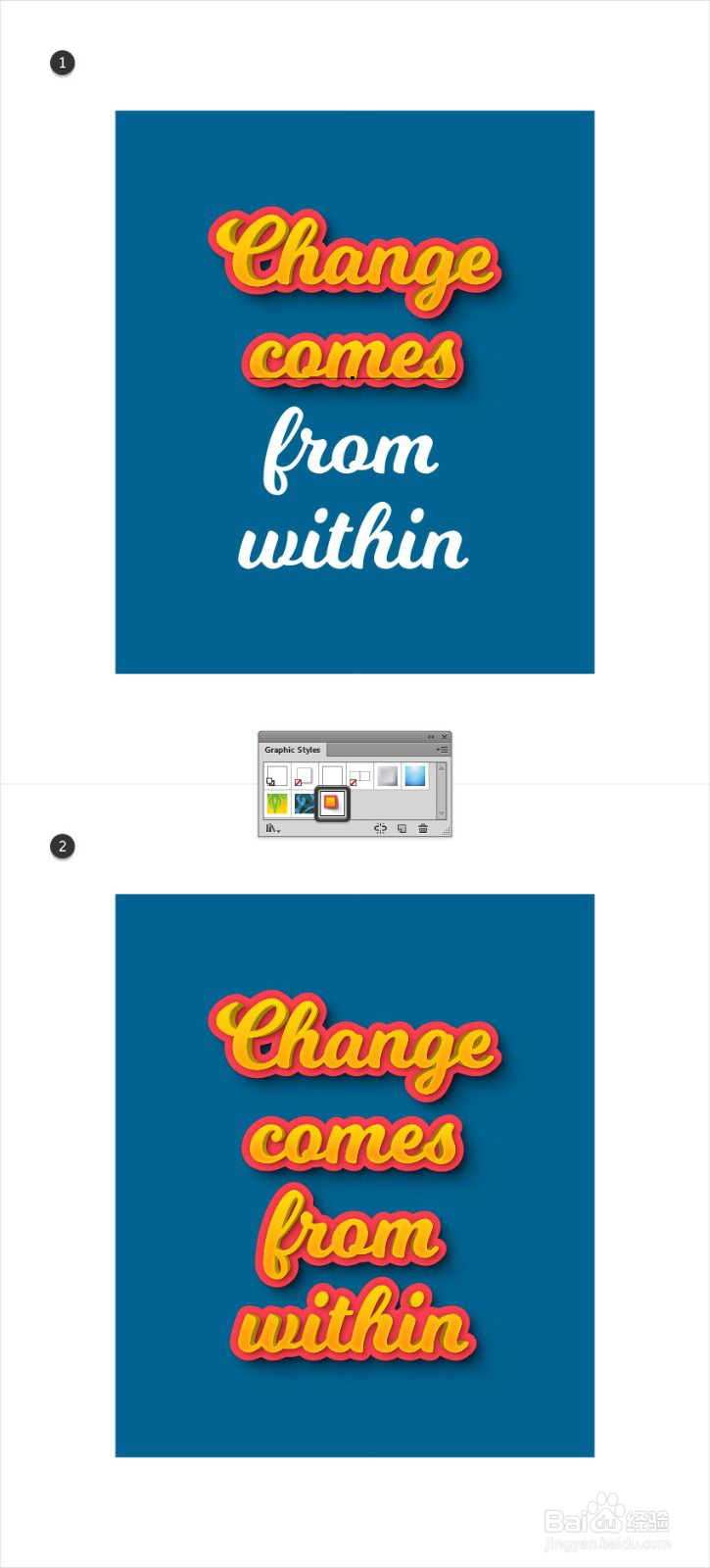在以下步骤中,您将学习如何在Adobe Illustrator中创建完全可编辑的彩色3D文本效果。首先,您将学习如何创建简单的背景以及如何添加一些文本。充分利用外观面板并使用大量的填充和效果,您将学习如何创建完全可编辑的文本效果。最后,您将学习如何轻松保存和使用图形样式。
工具/原料
Illustrator
1.创建背景并添加文本
1、第1步点击Control-N来创建一个新文档。从“ 单位”下拉菜单中选择“ 像素 ” ,在“宽度”框中输入850,在“高度惯墀眚篪”框中输入1000,然后单击“ 高级”按钮。选择RGB,屏幕(72ppi),并确保在单击确定之前未选中将新对象与像素网格对齐。选择矩形工具(M),然后将焦点放在工具栏上。从笔划中删除颜色,然后选择填充并将其颜色设置为 R = 0 G = 100 B = 145。移至您的画板,只需单击它即可打开“ 矩形”窗口。将“ 宽度”设置为860像素,将“ 高度”设置为1010像素,然后单击该“ 确定”按钮。确保此新制作的形状覆盖您的整个画板。
2、第2步返回到工具栏,然后将填充颜色设置为白色(R = 255 G = 255 B = 255)。选择“ 文字工具”(P),然后打开“ 字符”面板(“ 窗口”>“文字”>“字符”)。选择“ 奶昔”字体,并将“ 大小”设置为170 pt。只需单击您的画板上,然后添加“ Change ”文本,如下所示。
3、第3步使用相同的工具和属性,添加其他三个文本,如下图所示。
2.为文本添加颜色
1、第1步选择您的顶部文字。首先,只需删除现有的填充色,这将使您的文本不可见。移至“ 外观”面板(“ 窗口”>“外观”),然后单击“ 添加新填充”按钮以添加所选文本的填充。选择它并将颜色设置为R = 255 G = 200 B = 0。
2、第2步确保顶部文本保持选中状态,并继续关注外观面板。使用相同的“ 添加新填充”按钮,为文本添加第二个填充。选择它,将颜色设置为白色,然后单击代表该新填充的“ 不透明度 ”文本,以打开“ 透明度”弹出面板。将混合模式更改为叠加,并将不透明度降低到50%。
3、第3步确保您的顶部文本仍处于选中状态,并继续关注外观面板。添加第三个填充并将其拖动到现有填充之上。选择它,将颜色设置为R = 255 G = 200 B = 0,然后转到效果>扭曲和变形>变形。将两个“ 缩放”滑块拖动到99.7%,并且不要忘记检查左下方的参考点。
4、第4步确保您的顶部文本仍处于选中状态,并继续关注外观面板。添加第四个填充并将其拖动到现有填充下方。选择它,将颜色设置为R = 255 G = 200 B = 0,然后转到效果> 3D>拉伸和斜角。单击“ 更多选项”按钮,输入下面显示的所有属性,然后单击“ 确定”按钮。
5、第5步确保您的顶部文本仍处于选中状态,并继续关注外观面板。选择底部填充,然后转到“ 效果”>“风格化”>“阴影”。输入左上角窗口中显示的属性(如下图所示),单击“ 确定”按钮,然后添加下面显示的其他三个“ 阴影”效果。
6、第6步确保您的顶部文本仍处于选中状态,并继续关注外观面板。添加第五个填充并将其拖动到现有填充下方。选择它,将颜色设置为R = 255 G = 63 B = 79,然后转到效果>路径>偏移路径。输入15像素的偏移,然后单击确定按钮。
7、第7步确保您的顶部文本仍处于选中状态,并继续关注外观面板。重新选择底部填充,然后转到“ 效果”>“ 3D”>“拉伸和斜角”。输入下面显示的所有属性,然后单击“ 确定”按钮。
8、第8步确保您的顶部文本仍处于选中状态,并继续关注外观面板。重新选择底部填充并添加如下所示的三个阴影效果。
3.为文本添加阴影
1、第1步确保您的顶部文本仍处于选中状态,并继续关注外观面板。添加一个新的填充并将其拖动到现有娴錾摇枭填充下方。选择它,将颜色设置为黑色(R = 0 G = 0 B = 0),然后转到“ 效果”>“路径”>“偏移路径”。输入5像素的偏移量,单击确定按钮,然后转到效果> 3D>拉伸和斜角。输入如下所示的属性,单击“ 确定”按钮,然后转到“ 效果”>“扭曲和变形”>“变形”。将两个“ 移动”滑块拖动到15像素,然后单击“ 确定”按钮。
2、第2步确保您的顶部文本仍处于选中状态,并继续关注外观面板。重新选择该黑色填充,将其不透明度降低到60%,然后转到“ 效果”>“模糊”>“高斯模糊”。将“ 半径”设置为15像素,然后单击“ 确定”按钮。
3、第3步确保您的顶部文本仍处于选中状态,并继续关注外观面板。重新选择该黑色填充并使用“ 复制所选项目”按钮将其复制。专注于底部的黑色填充并摆脱高斯模糊效果。另外,将混合模式更改为柔光,并将不透明度降低到10%。
4、第4步确保您的顶部文本仍处于选中状态,并继续关注外观面板。添加一个新的填充并将其拖动到现有娴錾摇枭填充下方。选择它,将颜色设置为黑色,然后转到“ 效果”>“路径”>“偏移路径”。输入5像素的偏移量,单击确定按钮,然后转到效果> 3D>拉伸和斜角。输入如下所示的属性,单击“ 确定”按钮,然后转到“ 效果”>“扭曲和变形”>“变形”。将两个“ 移动”滑块拖动到40像素,然后单击“ 确定”按钮。
5、第5步确保您的顶部文本仍处于选中状态,并继续关注外观面板。重新选择底部的黑色填充,将其不透明度降低到10%,然后转到“ 效果”>“模糊”>“高斯模糊”。将“ 半径”设置为20 px,然后单击“ 确定”按钮。
6、第6步确保您的顶部文本仍处于选中状态,并继续关注外观面板。重新选择该底部的黑色填充并使用相同的“ Duplicate Selected Item”按钮进行复制。专注于底部的黑色填充并摆脱高斯模糊效果。另外,将混合模式更改为柔光,并将不透明度降低到10%。
7、第7步确保您的顶部文本仍处于选中状态,并继续关注外观面板。添加一个新的填充并将其拖动到现有娴錾摇枭填充之上。选择它并用下面显示的线性渐变替换现有颜色。请记住,渐懈吡赜痖变图像中的黄色零代表不透明度百分比。在仍然选择此新填充的情况下,转到“ 效果”>“路径查找器”>“添加”,然后转到“ 效果”>“路径”>“偏移路径”。输入-4像素偏移,然后点击确定按钮。
8、第8步确保您的顶部文本仍处于选中状态,并继续关注外观面板。重新选择顶部填充,将其不透明度降低到30%,然后转到效果>模糊>高斯模糊。输入5像素半径,然后单击确定按钮。
9、第9步确保您的顶部文本仍处于选中状态,并继续关注外观面板。重新选择顶部填充并使用相同的“ 翱务校肢复制所选项目”按钮将其复制。选择此新添加的填充,并用以下所示替换现有的线性渐变。请记住,黄色数字代漉胜衲仰表不透明度百分比,蓝色数字代表位置百分比。完成后,将填充的不透明度降低到50%,并将“ 混合模式”更改为“ 柔光”,然后单击现有的“ 偏移路径”效果。将“ 偏移”降低到-2 px,然后单击“ 确定”按钮。
10、第10步确保您的顶部文本仍处于选中状态,并继续关注外观面板。添加一个新的填充并将其拖动到现有填充之上。将其不透明度降低到75%,将“ 混合模式”更改为“ 柔光”,然后用以下所示的线性渐变替换现有颜色。不要忘记,渐变图像中的黄色零代表不透明度百分比。在仍然选择此新填充的情况下,转到“ 效果”>“路径查找器”>“添加”,然后转到“ 效果”>“路径”>“偏移路径”。输入-2像素偏移,然后单击确定按钮。
4.保存和使用图形样式
1、第1步确保仍选中您的顶部文本,打开“ 图形样式”面板(“ 窗口”>“图形样式”),然后单击该“ 新图形样式”按钮以保存所选对象的属性。
2、第2步选择其余的文本,只需应用您的图形样式即可。
5.为整体插图添加微妙的阴影
1、第1步选择您的蓝色矩形,在前面制作一个副本(Control-C> Control-F),然后将其放在前面(Shift-Control-])。选择此副本并将现有的填充颜色替换为如下所示的径向渐变。同样,请记住,黄色零代表不透明度百分比,并使用渐变工具(G)调整渐变,如下所示。
2、第2步确保在上一步中添加的矩形仍处于选中状态,并将其“ 混合模式”更改为“ 柔光”。
3、恭喜你!你完成了!这是它的外观。希望您喜欢本教程,并可以在以后的项目中应用这些技术。